
Главная страница Случайная страница
КАТЕГОРИИ:
АвтомобилиАстрономияБиологияГеографияДом и садДругие языкиДругоеИнформатикаИсторияКультураЛитератураЛогикаМатематикаМедицинаМеталлургияМеханикаОбразованиеОхрана трудаПедагогикаПолитикаПравоПсихологияРелигияРиторикаСоциологияСпортСтроительствоТехнологияТуризмФизикаФилософияФинансыХимияЧерчениеЭкологияЭкономикаЭлектроника
Осциллограф Scope
|
|
Работа с компонентами основной библиотеки SIMULINK. Компоненты библиотеки регистраторов Sinks
Sinks - приемники сигналов
Осциллограф Scope
Назначение: Строит графики исследуемых сигналов в функции времени. Позволяет наблюдать за изменениями сигналов в процессе моделирования.
Изображение блока и окно для просмотра графиков показаны
на рисунке 9.2.1.

Рисунок 9.2.1. Осциллограф Scope
Для того, чтобы открыть окно просмотра сигналов необходимо выполнить двойной щелчок левой клавишей “мыши” на изображении блока. Это можно сделать на любом этапе расчета (как до начала расчета, так и после него, а также во время расчета). В том случае, если на вход блока поступает векторный сигнал, то кривая для каждого элемента вектора строится отдельным цветом.
Настройка окна осциллографа выполняется с помощью панелей инструментов (рисунок 9.2.2).

Рисунок 9.2.2. Панель инструментов блока Scope
Панель инструментов содержит 11 кнопок:
1. Print – печать содержимого окна осциллографа.
2. Parameters – доступ к окну настройки параметров.
3. Zoom – увеличение масштаба по обеим осям.
4. Zoom X-axis – увеличение масштаба по горизонтальной оси.
5. Zoom Y-axis – увеличение масштаба по вертикальной оси.
6. Autoscale – автоматическая установка масштабов по обеим осям.
7. Save current axes settings – сохранение текущих настроек окна.
8. Restore saved axes settings – установка ранее сохраненных настроек окна.
9. Floating scope – перевод осциллографа в “свободный” режим.
10. Lock/Unlock axes selection – закрепить/разорвать связь между текущей координатной системой окна и отображаемым сигналом. Инструмент доступен, если включен режим Floating scope.
11. Signal selection – выбор сигналов для отображения. Инструмент доступен, если включен режим Floating scope.
Изменение масштабов отображаемых графиков можно выполнять несколькими способами:
1. Нажать соответствующую кнопку (, или) и щелкнуть один раз левой клавишей “мыши” в нужном месте графика. Произойдет 2, 5 кратное увеличение масштаба.
2. Нажать соответствующую кнопку (, или) и, нажав
левую клавишу “мыши”, с помощью динамической рамки или отрезка указать область графика для увеличенного изображения.
3. Щелкнуть правой клавишей “мыши” в окне графиков и, выбрать команду Axes properties … в контекстном меню. Откроется окно свойств графика, в котором с помощью параметров Y-min и Y-max можно указать предельные значения вертикальной оси. В этом же окне можно указать заголовок графика (Title), заменив выражение %< SignalLabel > в строке ввода. Окно свойств показано на рисунке 9.2.4.
Параметры:
Параметры блока устанавливаются в окне ‘Scope’ parameters, которое открывается с помощью инструмента
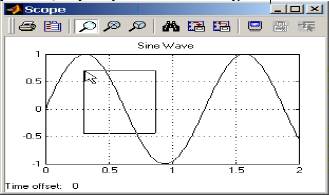
Рисунок 9.2.3. Увеличение масштаба графика
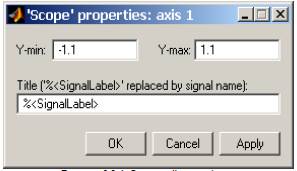
Рисунок 9.2.4. Окно свойств графика
General – общие параметры.
Data history – параметры сохранения сигналов в рабочей области MATLAB.
Вкладка общих параметров показана на рисунке 9.2.5.
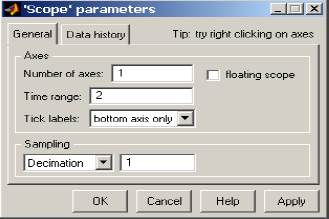
Рисунок 9.2.5. Вкладка общих параметров General
На вкладке General задаются следующие параметры:
1. Number of axes — число входов (систем координат) осциллографа. При изменении этого параметра на изображении блока появляются дополнительные входные порты.
2. Time range — величина временного интервала для которого отображаются графики. Если время расчета модели превышает заданное параметром Time range, то вывод графика производится порциями, при этом интервал отображения каждой порции графика равен заданному значению Time range.
3. Tick labels — вывод/скрытие осей и меток осей. Может принимать три значения (выбираются из списка):
• all – подписи для всех осей,
• none – отсутствие всех осей и подписей к ним,
• bottom axis only – подписи горизонтальной оси только для нижнего графика.
4. Sampling — установка параметров вывода графиков в окне. Задает режим вывода расчетных точек на экран. При выборе
Decimation кратность вывода устанавливается числом, задающим
шаг выводимых расчетных точек. На рисунках 9.2.6 и 9.2.7 показаны графики синусоидальных сигналов рассчитанных с фиксированным шагом 0.1 с.
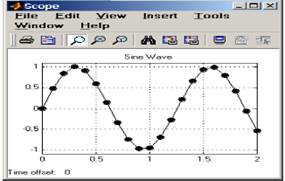
Рисунок 9.2.6.Отображение синусоидального сигнала(Decimation = 1)
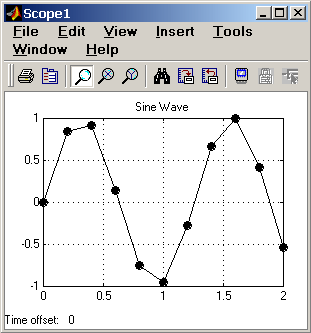
Рисунок 9.2.7.Отображение синусоидального сигнала(Decimation = 2)
На рисунке 9.2.6 в окне блока Scope выводится каждая расчетная точка (параметр Decimation равен 1). На рисунке 9.2.7 показан вывод каждого второго значения (параметр Decimation равен 2).
Маркерами на графиках отмечены расчетные точки. В том случае, если режим вывода расчетных точек задается как Sample time, то его числовое значение определяет интервал квантования при отображении сигнала. На рисунке 9.2.8 показан график синусоидального сигнала, для случая, когда значение параметра Sample time равно 0.1.
5. floating scope – перевод осциллографа в “свободный” режим (при установленном флажке).
На вкладке Data history (рисунок 9.2.9) задаются следующие
параметры:
1. Limit data points to last – максимальное количество отображаемых расчетных точек графика. При превышении этого числа начальная часть графика обрезается. В том случае, если флажок параметра Limit data points to last не установлен, то Simulink
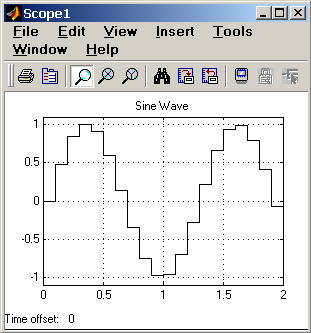
Рисунок 9.2.8.Отображение синусоидального сигнала (Sample time = 0.1)
автоматически увеличит значение этого параметра для отображения всех расчетных точек.
2. Save data to workspace – сохранение значений сигналов в рабочей области MATLAB.
3. Variable name – имя переменной для сохранения сигналов в рабочей области MATLAB.
4. Format – формат данных при сохранении в рабочей области MATLAB. Может принимать значения:
• Array – массив,
• Structure – структура,
• Structure with time – структура с дополнительным полем “время”.
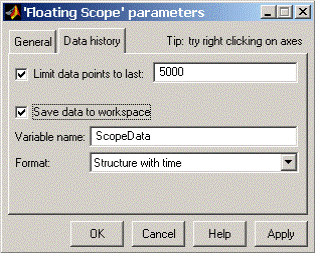
Рисунок 9.2.9. Вкладка Data history
|